- ai怎么制作正片叠底图片 08-13 14:36
- ai标点符号大小如何设置 08-13 11:52
- ai怎么偏移表格图片路径 08-13 11:43
- ai怎么设计中国风的水墨文字 08-13 09:16
- ai视觉立体圆锥的绘制方法 08-12 11:58
- AI怎样绘制多渐变磨砂风格插画 08-11 17:21
- ai如何把图片快速描摹成矢量图形 08-07 18:20
- ai如何将图片转换成路径图 08-07 18:17
ai怎么绘制圆月矢量图,你是不是还不是很清楚呢?本文为大家带来关于ai绘制圆月矢量图的详细教程分享,想了解的小伙伴快一起来看看吧!
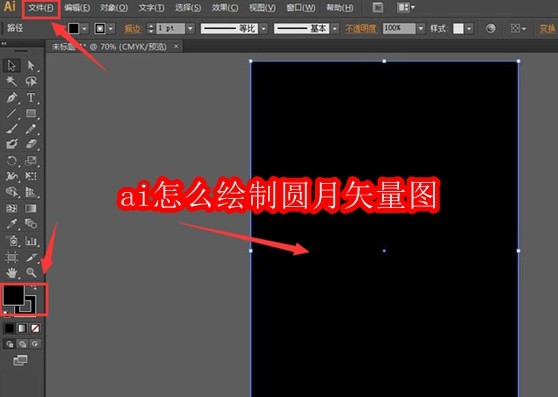
第一步,在ai软件中点击文件菜单,新建A4画板,填充黑色
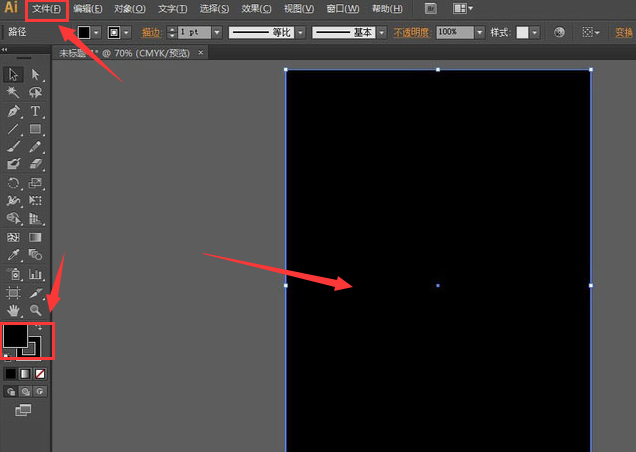
第二步,点击椭圆工具,画一个淡黄色正圆
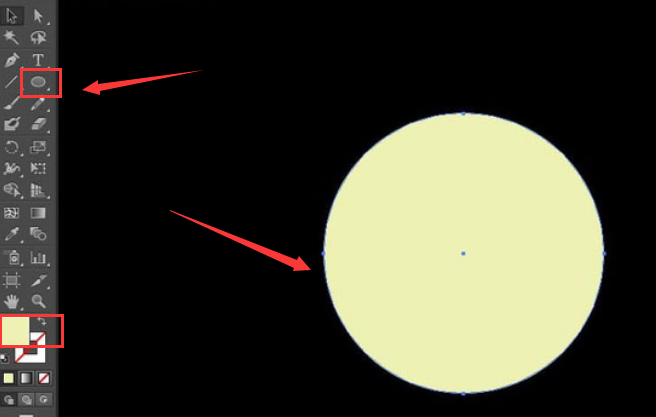
第三步,在右侧的图层不透明度面板处新建蒙版,并绘制黄白渐变色椭圆
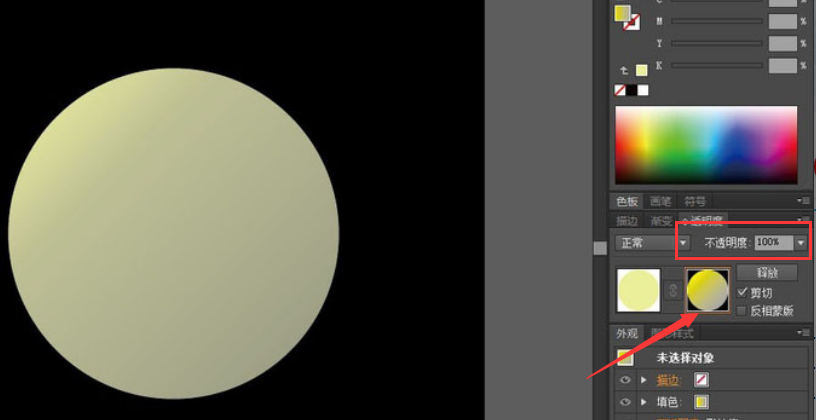
第四步,在图层中新建一个相同大小的白色正圆,找到滤镜菜单中的模糊栏目,打开高斯模糊面板,将半径参数改为80像素,不透明度20%
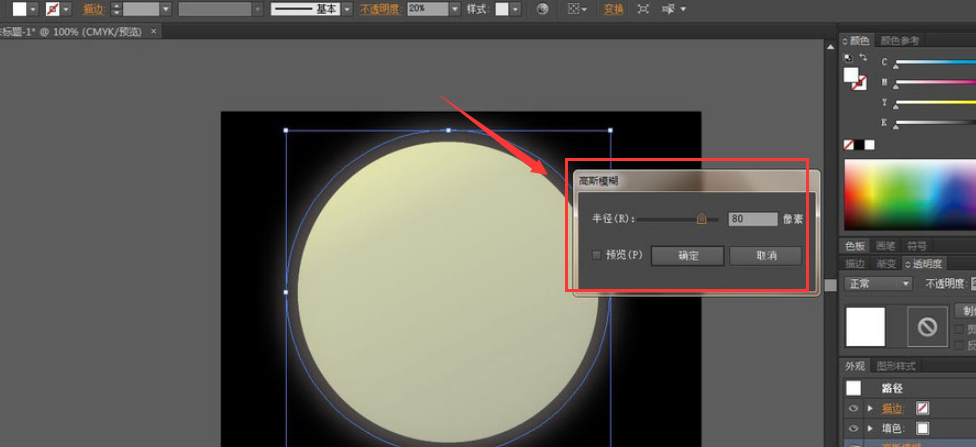
第五步,将灰黄渐变蒙版填充羽化即可
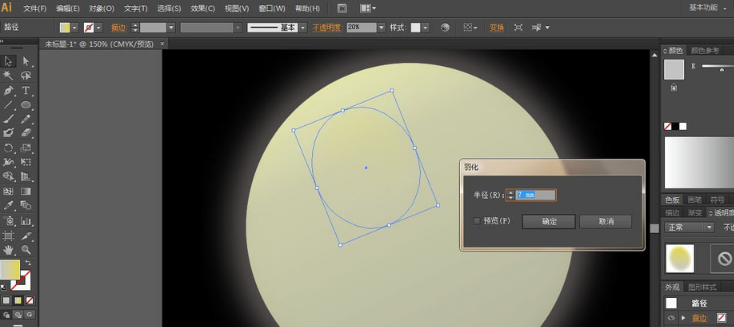
2.79MB / 2025-09-23
143KB / 2025-09-23
28.44MB / 2025-09-23
62.40MB / 2025-09-23
0.57MB / 2025-09-23
21.24MB / 2025-09-23
168.21MB
2025-09-23
2.79MB
2025-09-23
143KB
2025-09-23
70.12MB
2025-09-23
6.71MB
2025-09-23
1.84MB
2025-09-23
84.55MB / 2025-07-23
248.80MB / 2025-07-09
2.79MB / 2025-08-22
63.90MB / 2025-07-08
1.90MB / 2025-09-07
210.99MB / 2025-06-09
374.16MB / 2025-01-24
京ICP备14006952号-1 京B2-20201630 京网文(2019)3652-335号 沪公网安备 31011202006753号违法和不良信息举报/未成年人举报:legal@3dmgame.com
CopyRight©2003-2018 违法和不良信息举报(021-54473036) All Right Reserved
















